共計 3721 個字符,預計需要花費 10 分鐘才能閱讀完成。
本篇文章給大家分享的是有關怎么進行 VMware Harbor 部署,丸趣 TV 小編覺得挺實用的,因此分享給大家學習,希望大家閱讀完這篇文章后可以有所收獲,話不多說,跟著丸趣 TV 小編一起來看看吧。
了解一下怎么部署 harbor。
系統
OS:Ubuntu 16.04.3 LTS
Kernel:ubuntu16.04-2 4.4.0-87-generic
下載 docker-ce
我跟她 https://download.docker.com/linux/ubuntu/dists/xenial/pool/stable/amd64/docker-ce_18.03.0~ce-0~ubuntu_amd64.deb安裝 docker-ce
dpkg -i docker-ce_18.03.0_ce-0_ubuntu_amd64.deb檢查 docker-ce
docker info
依賴安裝
apt-get install python2.7 python-minimaldocker-compose 安裝
curl -L https://github.com/docker/compose/releases/download/1.19.0/docker-compose-`uname -s`-`uname -m` -o /usr/local/bin/docker-compose
chmod +x /usr/local/bin/docker-compose
ps:不要 apt-get install docker-compose 安裝,默認倉庫中的 docker-compose 版本太低
docker-compose 自動補全插件安裝
curl -L https://raw.githubusercontent.com/docker/compose/1.19.0/contrib/completion/bash/docker-compose -o /etc/bash_completion.d/docker-composeharbor 離線包下載
cd /opt/programs
wget https://storage.googleapis.com/harbor-releases/release-1.5.0/harbor-offline-installer-v1.5.1.tgz
========================= 下載完解壓 ========================================
tar zxvf harbor-offline-installer-v1.5.1.tgz工作目錄設定
/opt/programs/harbor調整 harbor.cfg 配置
文件在 /opt/programs/harbor/harbor.cfg
_version = 1.5.0
hostname = 192.168.1.6
ui_url_protocol = http
max_job_workers = 5
customize_crt = on
ssl_cert = /data/cert/server.crt
ssl_cert_key = /data/cert/server.key
secretkey_path = /data
admiral_url = NA
log_rotate_count = 5
log_rotate_size = 200M
http_proxy =
https_proxy =
no_proxy = 127.0.0.1,172.31.68.243,ui
email_identity =
email_server = smtp.mydomain.com
email_server_port = 25
email_username = sample_admin@mydomain.com
email_password = abc
email_from = admin sample_admin@mydomain.com
email_ssl = false
email_insecure = false
harbor_admin_password = Harbor12345
auth_mode = db_auth
ldap_url = ldaps://ldap.mydomain.com
ldap_basedn = ou=people,dc=mydomain,dc=com
ldap_uid = uid
ldap_scope = 2
ldap_timeout = 5
ldap_verify_cert = true
ldap_group_basedn = ou=group,dc=mydomain,dc=com
ldap_group_filter = object "mysql" target="_blank" >mysql
db_password = root123
db_port = 3306
db_user = root
redis_url = redis:6379
clair_db_host = postgres
clair_db_password = password
clair_db_port = 5432
clair_db_username = postgres
clair_db = postgres
uaa_endpoint = uaa.mydomain.org
uaa_clientid = id
uaa_clientsecret = secret
uaa_verify_cert = true
uaa_ca_cert = /path/to/ca.pem
registry_storage_provider_name = filesystem
registry_storage_provider_config =安裝 harbor
./install.sh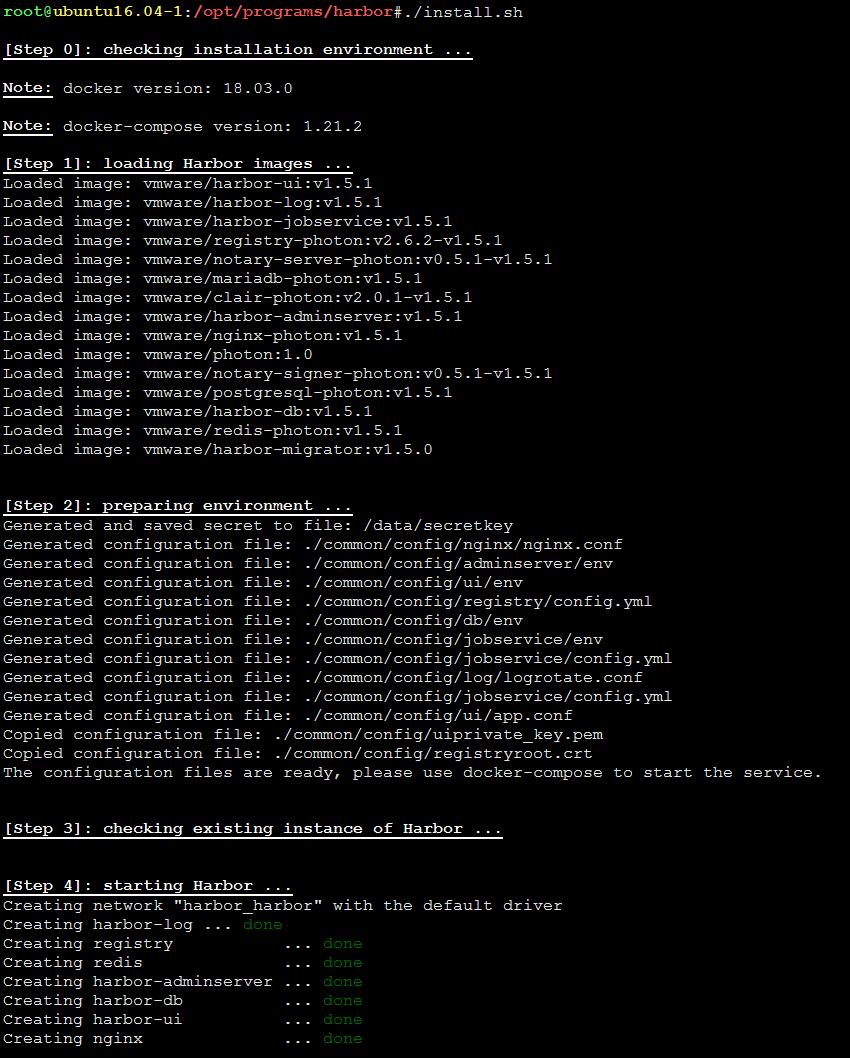
查看 harbor image
docker image ls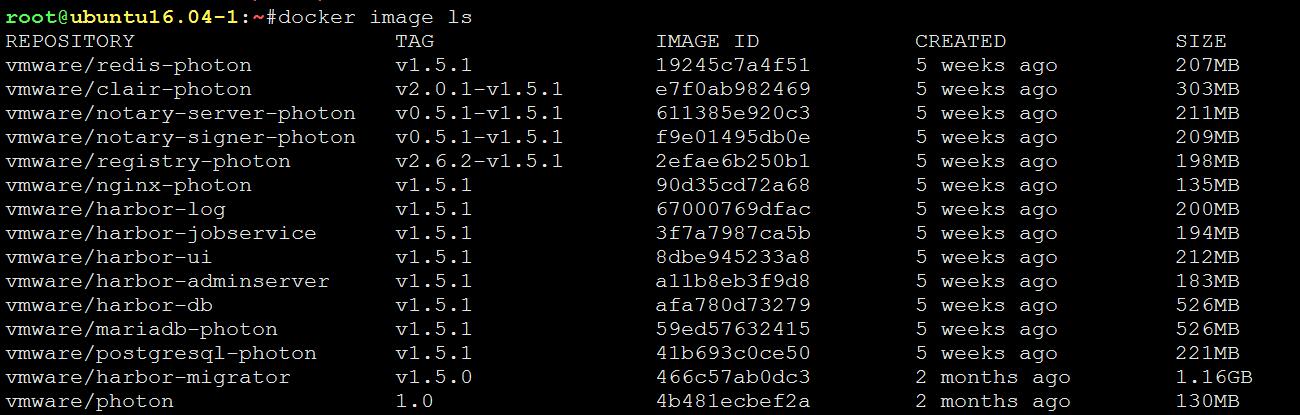
查看 harbor container
docker container ls
登錄 harbor
http://192.168.1.6ps:默認用戶名密碼是 admin/Harbor12345
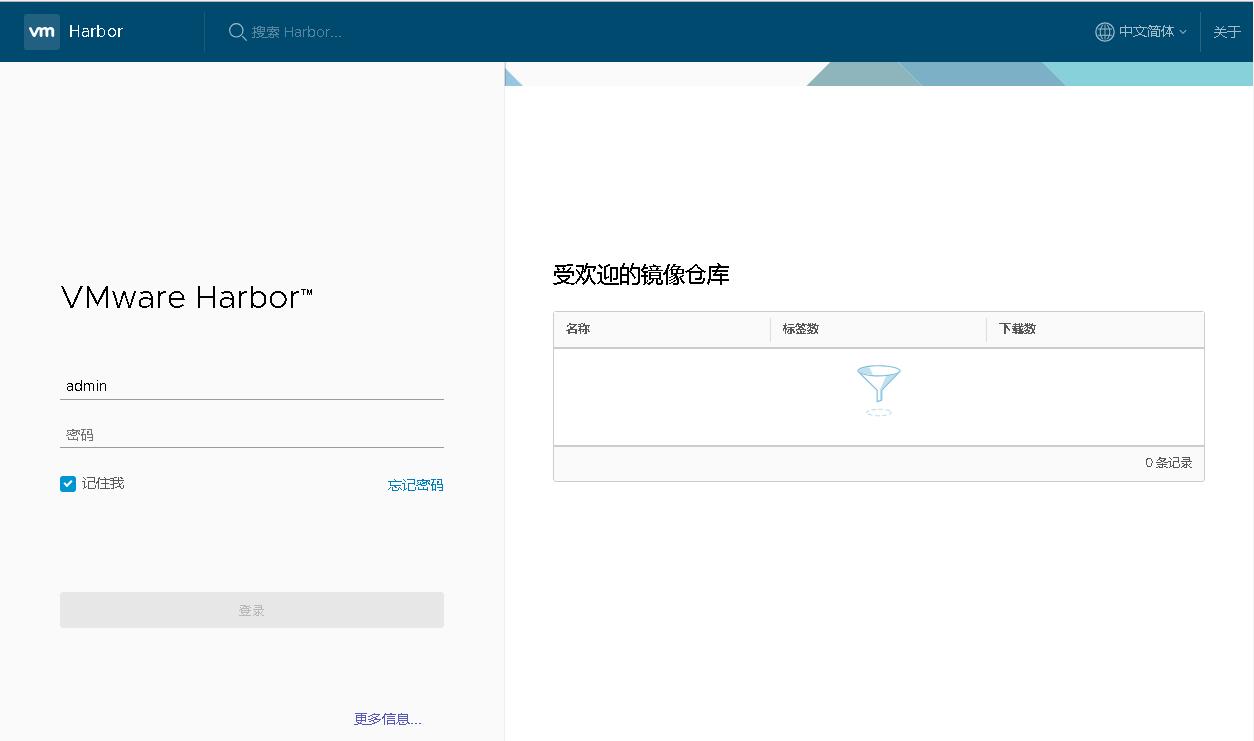
管理界面

ps:怎么使用就不詳細描述了,下面講解一下怎么 push 鏡像上去,換一臺機 ubuntu 機器執行以下命令 (ubuntu16.04-2)
調整 docker 默認配置
#/etc/docker/daemon.json
registry-mirrors : [http://aa2fd190.m.daocloud.io],
insecure-registries :[http://172.31.68.241]
}
調整 docker 啟動配置文件
#/lib/systemd/system/docker.service
# 在 service 模塊下調整 ExecStart 項
[Service]
Type=notify
ExecStart=/usr/bin/dockerd -H tcp://0.0.0.0:2375 -H unix:///var/run/docker.sock配置生效
systemctl daemon-reload
systemctl restart docker.service查看 docker 狀態
systemctl status docker.service
CLI 登錄 harbor
docker login 192.168.1.6docker login 192.168.1.6
Username (admin): admin
Password:
Login Succeeded
root@ubuntu16.04-2:~#
image 打 tag
先檢查當前主機上的 image
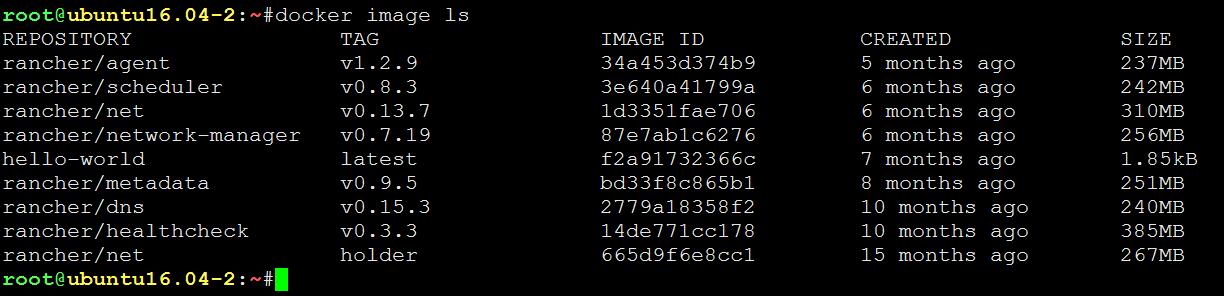
針對 hello-world 打 tag
ps:里面的 ip 換成 192.168.1.6(實在是沒圖了)
docker tag hello-world:latest 172.31.68.241/library/hello-world:latest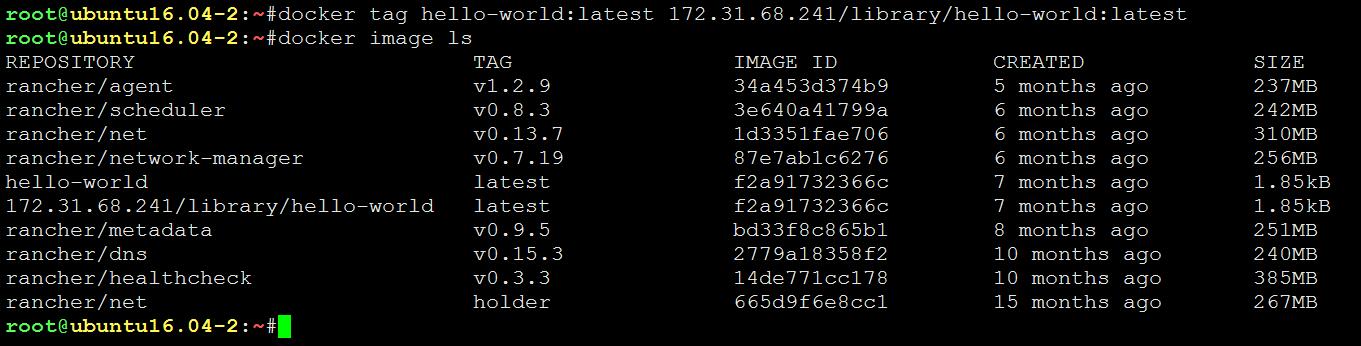
push 鏡像
docker push 172.31.68.241/library/hello-world:latest

pull 鏡像 調整 docker 配置文件
#/etc/default/docker
# 調整 DOCKER_OPTS 如下
DOCKER_OPTS= --registry-mirror=http://172.31.68.241 --insecure-registry 172.31.68.241
重啟 docker
systemctl daemon-reload
systemctl restart docker.servicepull 鏡像
docker pull 172.31.68.241/library/hello-world
以上就是怎么進行 VMware Harbor 部署,丸趣 TV 小編相信有部分知識點可能是我們日常工作會見到或用到的。希望你能通過這篇文章學到更多知識。更多詳情敬請關注丸趣 TV 行業資訊頻道。

